이벤트 분석
페이 스테이션을 이미 통합했고 다음 계정 중 하나 이상 설정한 경우 이 기능을 사용할 수 있습니다:
사용자가 모든 쿠키 사용을 허용하거나 GDPR 배너에서 분석 및 성능 쿠키 사용에 동의한 경우 Google 애널리틱스 및 Meta에서 개인 정보를 수집합니다.
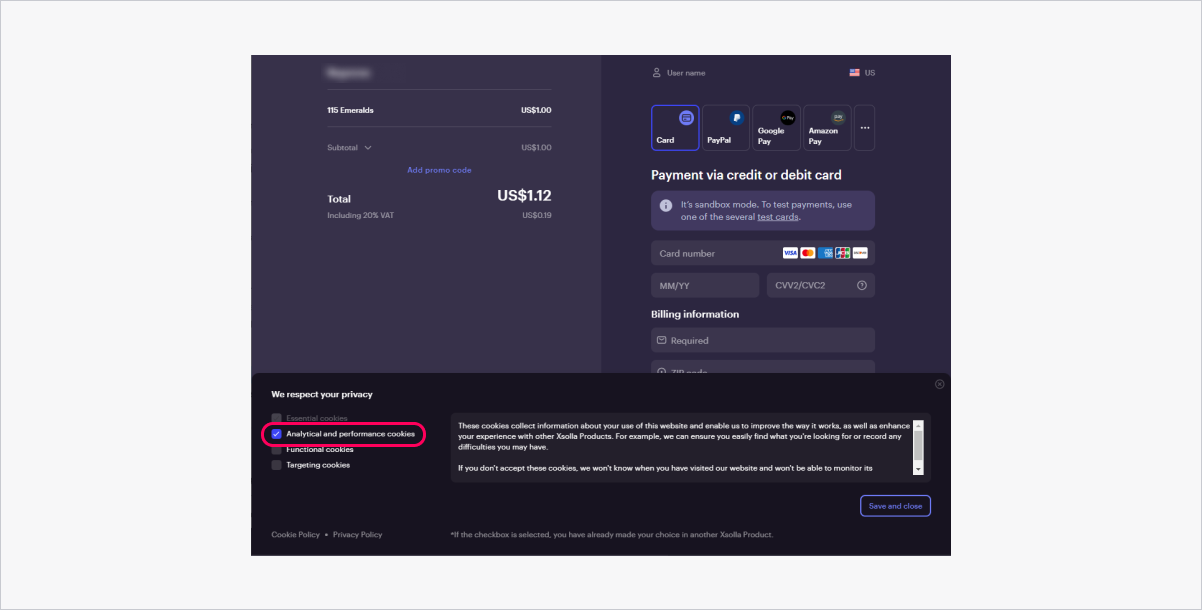
애널리틱스 플랫폼과의 통합
사용자가 결제 UI와 상호 작용할 때 발생하는 이벤트를 추적하려면 관리자 페이지에서 다음과 같은 분석 플랫폼을 연결하십시오:
구글 Analytics
분석 플랫폼 연결 방법:
- 관리자 페이지에서 프로젝트를 열고 결제 > 결제 인터페이스 > 설정 섹션으로 이동합니다.
- 앱 섹션에서 Google 애널리틱스를 선택합니다.
- 연결을 클릭합니다.
Google 애널리틱스를 연결하면 해당 이벤트가 본인의 Google 애널리틱스 계정으로 전송됩니다. 이러한 이벤트는
다음 이벤트를 추적할 수 있습니다.
| 동작 | 설명 |
|---|---|
| open-{state_name} | 결제 UI에서 페이지 열기. |
| click-btn-pay | 청구 데이터 입력 양식에서 지금 지불 버튼 클릭. |
| return | 저장/시작으로 다시 돌아가기 버튼을 클릭합니다. |
| create-invoice | 거래 생성입니다. |
| purchase | 인보이스 생성(거래 ID 할당). 이벤트 매개 변수에는 품목 가격 및 세금 등 구매에 대한 자세한 정보가 포함됩니다. 매개 변수에 대한 설명은 Google Analytics 문서를 참조하십시오. 아이템 카탈로그 섹션의 관리자 페이지에서 카탈로그를 구성한 경우에만 이벤트가 전송됩니다. |
| open-payment-credit-card | 카드 세부 정보를 입력하기 위해 결제 UI를 엽니다. |
| open-payment-saved-methods | 저장된 결제 방식이 있는 페이지가 열립니다. |
| open-payment-payment-methods | 더 보기를 클릭하면 사용할 수 있는 모든 결제 방식 목록이 열립니다. |
| open-payment-{id} | id가 결제 방식 ID인 특정 결제 방식의 페이지를 엽니다. |
| open-status | 결제 상태 페이지가 열립니다. |
| open-status-processing | 처리중 결제 상태(processing)가 있는 페이지가 열립니다. 처리가 완료되면 상태를 성공(success) 또는 오류(error)로 변경할 수 있습니다. |
| open-status-error | 오류 결제 상태(error)가 있는 페이지가 열립니다. |
| open-status-success | 성공 결제 상태(success)가 있는 페이지가 열립니다. |
| choose-method | 더 보기 목록을 열 때의 결제 방식을 선택합니다. |
| 규격 ID | 이름 | 설명 |
|---|---|---|
| 1 | version | 페이 스테이션 버전. |
| 2 | purchase_invoice_id | 엑솔라 시스템의 결제 인보이스 ID. |
| 3 | external_id | 파트너 시스템의 결제 인보이스 ID. |
| 5 | total_sum | 총 구매 금액. 모든 비용이 포함되어 있습니다. |
| 6 | total_sum_currency | 총 구매 금액 통화. |
| 7 | pid | 결제 시스템 ID. |
| 8 | projectId | 프로젝트 ID. |
| 9 | country | 결제 국가. |
| 10 | projectName | 프로젝트명. |
Meta Analytics
분석 플랫폼 연결 방법:
- 관리자 페이지에서 프로젝트를 열고 결제 > 결제 인터페이스 > 설정 섹션으로 이동합니다.
- 앱 섹션에서 Meta Pixel을 선택합니다.
- 연결을 클릭합니다.
Meta Pixel을 연결하면 해당 이벤트가 Meta Ads Manager 계정으로 전송됩니다. 이러한 이벤트는
다음 이벤트를 추적할 수 있습니다.
| 이벤트 | 설명 |
|---|---|
| open-{state_name} | 결제 UI에서 페이지 열기. 상태 이름은 parameters에서 전달됩니다. |
| click-btn-pay | 청구 데이터 입력 양식에서 지금 결제 버튼을 클릭. 결제 방식 이름은 parameters에서 전달됩니다. |
| return | 저장/시작으로 돌아가기 버튼을 클릭. 상태 이름은 parameters에서 전달됩니다. |
| change-status-{status_name} | 결제 상태 변경. 사용자가 결제 UI를 닫거나 페이지를 떠나면 상태가 변경되며 이벤트 메시지가 전송되지 않습니다. |
| create-invoice | 거래 생성입니다. |
| open-payment-credit-card | 카드 세부 정보를 입력하기 위해 결제 UI를 엽니다. |
| open-payment-saved-methods | 저장된 결제 방식이 있는 페이지가 열립니다. |
| open-payment-payment-methods | 더 보기를 클릭하면 사용할 수 있는 모든 결제 방식 목록이 열립니다. |
| open-payment-{id} | id가 결제 방식 ID인 특정 결제 방식의 페이지를 엽니다. |
| open-status | 결제 상태 페이지가 열립니다. |
| open-status-processing | 처리중 결제 상태(processing)가 있는 페이지가 열립니다. 처리가 완료되면 상태를 성공(success) 또는 오류(error)로 변경할 수 있습니다. |
| open-status-error | 오류 결제 상태(error)가 있는 페이지가 열립니다. |
| open-status-success | 성공 결제 상태(success)가 있는 페이지가 열립니다. |
| choose-method | 더 보기 목록을 열 때의 결제 방식을 선택합니다. |
Google 애널리스틱스 및 Meta Pixel을 통합할 경우, 해당 이벤트가 Google 애널리스틱스 및 Meta Ads Manager 계정으로 전송됩니다.
GameAnalytics
분석 플랫폼 연결 방법:
- 관리자 페이지에서 프로젝트를 열고 결제 > 결제 인터페이스 > 설정 섹션으로 이동합니다.
- 앱 섹션에서 GameAnalytics를 선택합니다.
- 연결을 클릭합니다.

- GameAnalytics 게임 키 필드에 게임 키를 입력합니다. GameAnalytics 계정에서 이러한 정보를 찾는 방법:
- 상단 패널의 드롭다운 메뉴에서 게임을 선택합니다.
Keys 섹션에서Game key 옆에 있는 복사 아이콘을 클릭합니다.

- 연결을 클릭합니다.
현재 GameAnalytics 플랫폼과의 통합을 통해 결제 성공 이벤트에 대한 정보를 수신할 수 있습니다.
결제 UI 이벤트
결제 인터페이스 이벤트는 iframe, 새 창 혹은 페이 스테이션 임베드에서 페이 스테이션을 열 때 postMessage 메커니즘을 통해 처리됩니다.
postMessage를 통해 전송된 메시지를 처리하는 시나리오의 예제:
postMessage를 통해 전송된 메시지를 수신하려면 정기 결제하세요.- 이벤트 데이터를 JSON 형식으로 파싱합니다.
- 처리해야 하는 이벤트가 있는지 확인하는 기능을 구현합니다.
요청한 이벤트를 수신하면 이를 처리하는 로직을 구현합니다. 아래 예제에서는 콘솔에 텍스트가 출력됩니다. 자신만의 로직을 추가할 수 있습니다.
- javascript
1window.addEventListener('message', (event) => {
2 const eventData = JSON.parse(event.data);
3
4 if (eventData.command === 'open-payment') {
5 console.log('hello!')
6 }
7});
| 이벤트 | 설명 |
|---|---|
| add_saved_account | 결제 계정 저장에 성공했습니다. |
| add_saved_account_error | 결제 계정 저장 중 오류가 발생했습니다. |
| cancel_save_account | 결제 계정 저장을 사용자가 취소했습니다. |
| cart_display | 결제 UI를 열로 표시합니다. value 매개 변수는 다음과 같을 수 있습니다.
{“command”:“cart_display”,“data”:{“value”:“1”,“version”:“Pay Station 4”}}. |
| change-status | 결제 상태 변경. 사용자가 결제 UI를 닫거나 페이지를 떠나면 상태가 변경되며 이벤트 메시지는 전송되지 않습니다. |
| choose-method | 더 보기 목록을 열 때의 결제 방식을 선택합니다. |
| click-custom-package-continue | 임의이 인게임 재화 금액을 구매할 때 계속 버튼을 클릭. |
| click-comment | 버튼을 클릭하여 의견 게시. |
| click-buy-package | 인게임 재화 패키지를 구매할 때 패키지 구매 버튼을 클릭. |
| click-buy-gift-package | 선물하기 위해 인게임 재화 패키지를 구매할 때 버튼을 클릭. |
| click-buy-gift-custom-package | 선물하기 위해 임의의 인게임 재화 금액을 구매할 때 버튼을 클릭. |
| click-btn-pay | 청구 데이터 입력 양식에서 지금 지불 버튼 클릭. |
| click-btn-continue | 버튼을 클릭하여 정기 결제 구매. |
| click-btn-apply | 쿠폰을 사용할 때 적용 버튼을 클릭. |
| click-btn-activate | 게임 키를 활성화할 때 활성화 버튼을 클릭. |
| click-btn-accept | 버튼을 클릭하여 디지털 콘텐츠 구매. |
| create-invoice | 거래 생성입니다. |
| dimensions | iframe에서 페이 스테이션이 열릴 때 iframe 너비와 높이는 width및 height 매개 변수에서 전달됩니다. |
| error | 결제 프로세스 중에 발생한 오류입니다. 오류 코드는 data.code 매개 변수에서 전달되며, 결제 UI의 오류 설명은 data.message 매개 변수에서 전달됩니다. |
| external-link-open | 외부 리소스로 리디렉션. 리디렉션이 일어나는 주소는 url 매개 변수에서 전달됩니다. |
| external-payment-open | 결제 UI에서 외부 결제 시스템 또는 3-D Secure 인증으로 리디렉션합니다. |
| focus-change | 페이 스테이션 위젯 요소의 포커스 변경. 포커스 상태가 hasFocus 매개 변수에서 전달되며 true 또는 false일 수 있습니다. |
| open-{state_name} | 결제 UI에서 페이지 열기. |
| open-payment-credit-card | 카드 세부 정보를 입력하기 위해 결제 UI를 엽니다. |
| open-payment-saved-methods | 저장된 결제 방식이 있는 페이지가 열립니다. |
| open-payment-payment-methods | 더 보기를 클릭하면 사용할 수 있는 모든 결제 방식 목록이 열립니다. |
| open-payment-{id} | id가 결제 방식 ID인 특정 결제 방식의 페이지를 엽니다. |
| open-status | 결제 상태 페이지가 열립니다. |
| open-status-processing | 처리중 결제 상태(processing)가 있는 페이지가 열립니다. 처리가 완료되면 상태를 성공(success) 또는 오류(error)로 변경할 수 있습니다. |
| open-status-error | 오류 결제 상태(error)가 있는 페이지가 열립니다. |
| open-status-success | 성공 결제 상태(success)가 있는 페이지가 열립니다. |
| order-status | 주문 상태를 done으로 변경합니다. 다음 API 호출 중 하나를 통해 주문이 생성된 경우 결제 상태 페이지로부터 이벤트가 전송됩니다.사용자, 거래 및 주문에 대한 데이터는 data 개체에서 전달됩니다.예시: {“command”:“order-status”,“data”:{“user_id”:“123abc-456”,“invoice_id”:123456,“price”:{“amount”:“12.96”,“currency”:“USD”},“order_id”:123456,“items”:[{“id”:123456,“sku”:“booster_min”,“quantity”:2,“amount”:“3.99”,“price”:{“amount”:“3.99”,“currency”:“USD”},“tax_category”:“DG00001”},{“id”:123456,“sku”:“boots_1”,“quantity”:1,“amount”:“2.99”,“price”:{“amount”:“2.99”,“currency”:“USD”},“tax_category”:“DG00001”},{“id”:1234567,“sku”:“xsolla_gloves”,“quantity”:1,“amount”:“1.99”,“price”:{“amount”:“1.99”,“currency”:“USD”},“tax_category”:“DG00001”},{“id”:12345678,“sku”:“reward_vp_a”,“quantity”:5,“amount”:“0”,“price”:{“amount”:“0”,“currency”:“USD”},“tax_category”:“DG00001”}],“version”:“Pay Station 4”}}. |
| resize | 결제 UI 크기를 변경합니다. 열려 있는 결제 UI의 너비와 높이가 data 개체에서 전달됩니다.예시: {“command”:“resize”,“data”:{“dimensions”:{“width”:924,“height”:754},“version”:“Pay Station 4”}}. |
| show-error-page | 오류가 있는 페이지를 엽니다. 오류 코드가 value 매개 변수에서 전달됩니다. |
| status | 결제 상태 페이지로 이동. 전달될 수 있는 매개 변수:
|
| status-redeem | 결제 양식에서 쿠폰 사용. |
| close | 결제 UI 닫기. |
| 매개 변수 | 유형 | 설명 |
|---|---|---|
action | string | 이벤트 이름. |
value | string | 추가 매개 변수. 사용자의 선택에 따라 달라지는 특정 이벤트 매개 변수 포함. |
state | string | 작업이 수행된 결제 UI 페이지. |
date | string | GMT 형식의 날짜와 시간. |
is_webview | number | 인게임 브라우저(WebView)에서 결제 UI를 열었는지 여부. 열거: 0, 1. |
milliseconds | number | Unix 시간 형식의 날짜와 시간. |
timezone | string | 사용자 시간대. |
session_id | string | 세션 ID. 세션에는 30분 이내 또는 결제 UI가 닫히기 전까지의 모든 사용자 작업이 포함됩니다. 세션은 결제 UI가 실행되는 순간부터 시작되며, 결제 UI가 있는 페이지를 새로고침하면 세션이 저장됩니다. |
payment_country | string | 결제 국가. |
purchase_invoice_id | number | 엑솔라 시스템의 결제 인보이스 ID. |
purchase_external_id | string | 파트너 시스템의 결제 인보이스 ID. |
purchase_type | string | 구매 유형. 가능한 유형: virtual item, virtual currency, pay2play, subscription. |
purchase_sum | number | 명목상 구매 금액. |
purchase_currency | string | 인게임 재화 구매. |
purchase_sku | string | 구매한 아이템의 SKU. |
purchase_digital_content_sku | string | 구입한 게임 키 패키지의 SKU. |
purchase_description | string | 구매 설명. |
virtual_currency_amount | number | 인게임 재화 금액. |
coupon_code | string | 쿠폰 코드. |
subscription_package_external_id | number | 정기 결제 ID입니다. |
subscription_package_name | string | 정기 결제 이름. |
subscription_package_description | string | 정기 결제 설명. |
total_sum | number | 총 구매 금액. 모든 비용이 포함되어 있습니다. |
total_sum_currency | string | 총 구매 금액 통화. |
user_id | string | 사용자 ID(v1). |
user_country | string | 사용자 국가. |
payment_instance_name | string | 결제 방식 이름. |
payment_instance_id | string | 결제 수단 ID. 프로젝트의 관리자 페이지에서 결제 > 결제 수단 섹션에서 사용 가능한 결제 수단 목록을 확인할 수 있습니다. |
payment_with_saved_method | number | 사용자가 저장된 결제 수단을 사용하여 결제를 완료했는지 여부. 열거: 0, 1. |
payment_with_saving_method | number | 구매 시 사용자가 결제 수단을 저장했는지 여부. 열거: 0, 1. |
| 시/도 | 설명 |
|---|---|
| cart | 선택한 아이템을 인게임 재화로 구매한 페이지 및 구매 확인. |
| coupon | 쿠폰 입력 양식. |
| giftcard | 기프트 카드 목록이 있는 페이지(기프트 카드 위젯). |
| giftrecipient | 기프트 구매 페이지. |
| history | 구매 내역 페이지. |
| index | 애플리케이션을 실행한 후 사용자가 리디렉션되는 서비스 페이지. 사용자에게는 표시되지 않습니다. |
| legal | 법률 문서 링크가 포함된 페이지의 모바일 버전. |
| list | 결제 방식 목록. |
| paybycash | 캐시 키오스크(현금으로 결제 위젯)를 통해 구매할 수 있는 결제 방식 목록이 있는 페이지. |
| payment | 결제 양식. |
| paymentaccount | 저장된 결제 계정이 있는 페이지. |
| paymentreturn | 결제 후 사용자가 리디렉션되고, 사용자가 상태 페이지로 전송되기 이전에 머무는 서비스 페이지. 사용자에게는 표시되지 않습니다. |
| pincart | 디지털 콘텐츠 플랫폼 목록 페이지. |
| pricepoint | 인게임 재화 스토어. |
| savedmethod | 저장한 결제 방식 목록. |
| shippingaddress | 배송 주소 양식. |
| status | 상태 페이지. |
| subscription | 정기 결제 요금제 스토어. |
| subscriptionchange | 정기 결제 요금제 변경. |
| useraccount | 향후 아이템 구매 시 확인 화면 비활성화 설정이 있는 계정 정보 페이지(사용자 이름, 잔액). |
| userinventory | 사용자 인벤토리. |
| usermenu | 사용자 메뉴 페이지 모바일 버전. |
| usersubscription | 사용자 정기 결제 관리. |
| usersubscriptioninfo | 정기 결제 세부 정보 페이지. |
| virtualitem | 게임 아이템 스토어. |
이벤트를 Google 애널리스틱스 및 Meta Ads Manager 계정으로 전송하려면 이러한 애널리틱스 플랫폼을 통합해야 합니다.
오자 또는 기타 텍스트 오류를 찾으셨나요? 텍스트를 선택하고 컨트롤+엔터를 누르세요.
